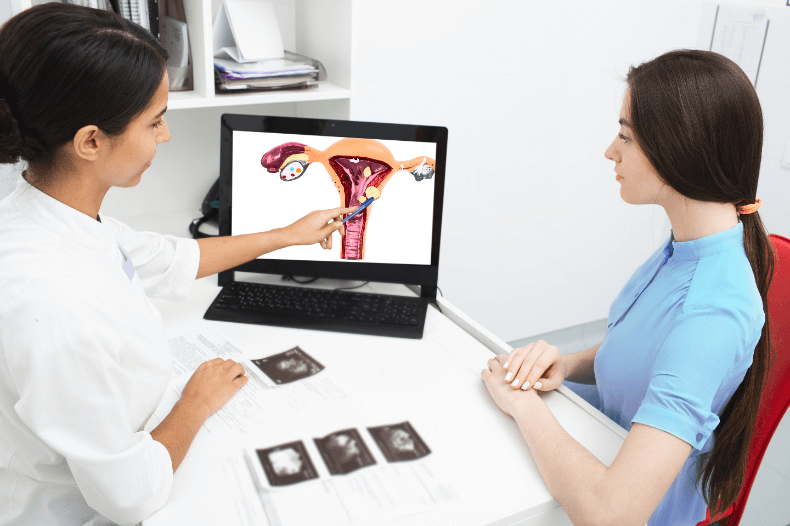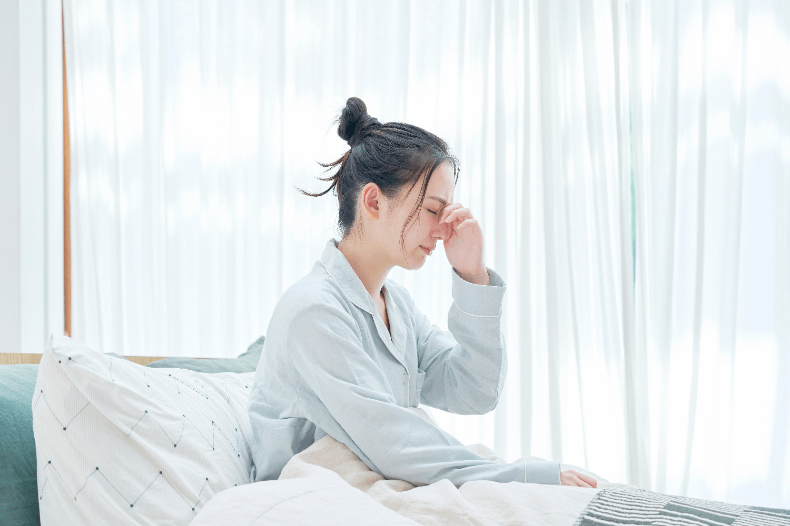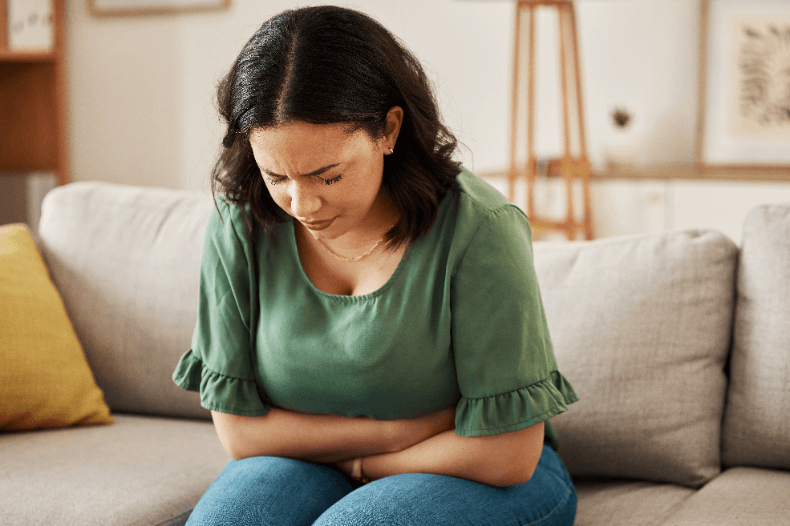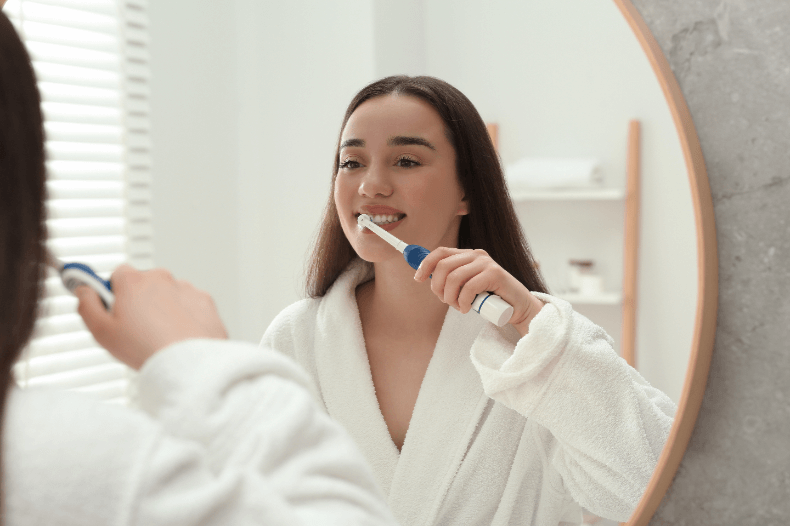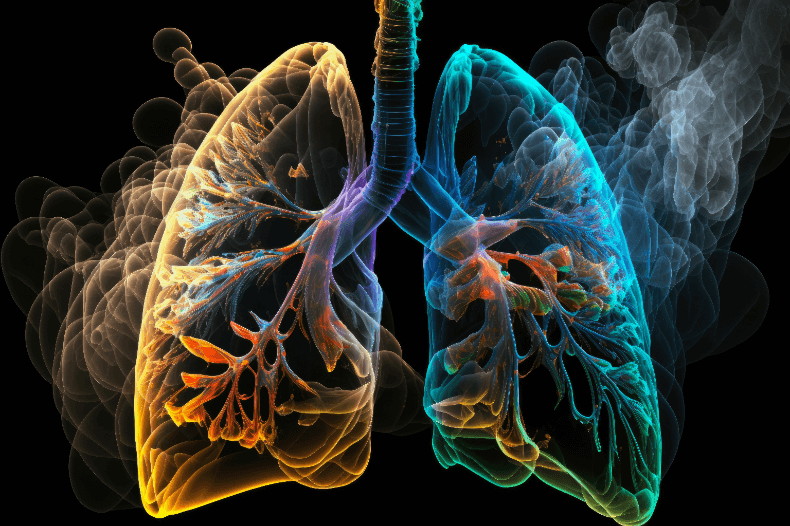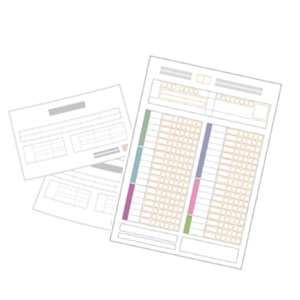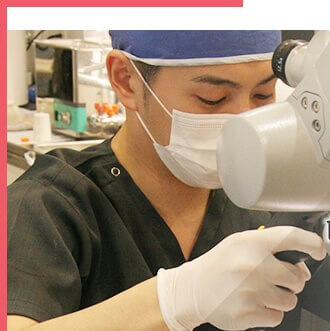マイナンバーカードを使って確定申告するには?
マイナンバーカードを使って確定申告する方法を「マイナンバーカード方式」と呼びます。
このマイナンバーカード方式は、マイナンバーカードが必須。
マイナンバー通知書では手続きができません。
マイナンバーカードがない場合は、従来の確定申告の方法で手続きを行いましょう。
または、確定申告の受付終了日(令和5年の確定申告の締め切りは3月31日)までにマイナンバーカードを取得してください。
※マイナンバーカードは申し込みから受け取りまで1か月程かかるので、余裕をもった申し込みをおすすめします。

マイナンバーカードで簡単!確定申告5ステップ
それでは、マイナンバーカードを使用した確定申告の方法を5ステップでご紹介します。
1.カードとスマホ・PCを用意する
マイナンバーカードを使って確定申告するには、まず以下の物を準備してください。
・パソコンまたはスマートフォン
・マイナンバーカード
・ICカードリーライタ(PCのみで手続きを行う場合/スマートフォンがある場合は不要)
・住宅ローン証明書や寄付金受領書、医療機関の領収書など確定申告で入力するための書類
パソコンやスマホはインターネットに接続できる状態にしてください。
通信制限等スムーズにインターネットが使えない場合は、Wi-Fiに接続しておくと安心です。
ICカードリーライタとは、ICカード(マイナンバーカード)の電子情報を読み取るための機器です。家電量販店や通販などで購入できます。
パソコンからマイナンバーカード方式で確定申告を行う場合、マイナンバーカードの情報を読み取るために使用します。
2.マイナポータルアプリをダウンロード
※PCでICカードリーライタを使用して行う場合はこのステップは不要です。
スマートフォンでマイナンバーカードの情報を読み取るためには、マイナポータルアプリを入れておく必要があります。
マイナポータルアプリはandroidの場合はこちら(Googleplayストア)、iPhoneの場合はこちら(Appストア)からインストールできます。
マイナポータルアプリをダウンロードしていない場合は、マイナポータルアプリをインストールしましょう。
インストール後はアプリを起動し、アプリに従って必要情報を入力・設定をしてください。
3.ログインする(利用者識別番号はなくてOK!)
ステップ1,2の用意ができたら、e-taxにログインしていきましょう。
マイナポータルアプリから行う場合は、「スマホでログイン」→「もっとつながる」から「e-taxとつなげる」→画面に従って確定申告の入力をしていきます。
マイナポータルアプリを使用しない場合は、マイナンバーカード方式について(国税電子申告・納税システム)のこちらのページの中ほど、「利用するための手続き」からPCの場合、スマホの場合、どちらか自分が使用する方法を選んでページを開いてください。
PC版
PC版では「マイナンバーカードでログイン」をクリックしてください。
※「推奨環境チェック結果」などのポップアップが表示された場合は、表示に従って問題を解決してください。問題ない場合は、「閉じる」をクリックしてください。
「ICカードリーライタで読み取り」と「スマートフォンで読み取り」が表示されます。
利用したい方法を選択してください。
「スマートフォンで読み取り」を選ぶと、二次元コード(QRコード)が表示されますので、それをマイナポータルアプリで読み取ります。
マイナポータルアプリが開いたら、利用者証明用パスワード(4桁)を入力してください。
利用者識別番号がない場合は、マイナポータルアプリの画面に従って「利用者情報の登録」を行います。
利用者情報の登録が完了すれば、利用者識別番号がなくても確定申告が可能です。
※一部OS、ブラウザでは対応していません。対応ブラウザはこちらからご確認ください。
スマホ版
スマホ版では「マイナンバーカードの読み取りへ」を選択してください。
マイナポータルアプリが開き、二次元コード(QRコード)を読み込みます。
その後は画面に従い、利用者識別番号を入力してください。
利用者識別番号がない場合は、画面に従って「利用者情報の登録」を行うことで利用者識別番号がなくても手続きが可能です。
4.確定申告書等作成コーナーでデータを入力する
マイナンバーカードの読み取りが完了したら、確定申告の書類を作成していきます。
確定申告書等作成コーナーから「作成開始」をクリック、税務署への提出方法を選択します。
スマートフォンの場合は「スマートフォンを使用してe-tax」を、Pスマートフォンをお持ちでない場合は「ICカードリーダライタ」を選択してください。
次に赤色の「所得税」を選択します。
この赤色の「所得税」で医療費控除やふるさと納税などの寄付金控除、住宅ローンの控除やiDeCoの控除などが行えます。
※事業所得や不動産所得がある方で所得税の申告書を作成する場合は、「決算書・収支内訳書」を作成した後に、データを引き継いで所得税の確定申告書を作成してください。
※前々年分の雑所得の収入金額が1,000万円を超える場合は、「収支内訳書」の作成が必要です。
5.申告書などを提出する
必要な申告書の作成ができたら、e-Taxから申告書などのデータを送信します。
また、提出が必要な書類については、従来の紙等のものを別途税務署に送付します。
住宅借入金等特別控除証明書や生命保険料控除証明書など一部書類はPDF(イメージデータ)での提出が可能です。
電子データで提出が可能な書類はこちら(国税電子申告・納税システム)でご確認ください。
従来通り紙等の書類を税務署に送付することも可能です。
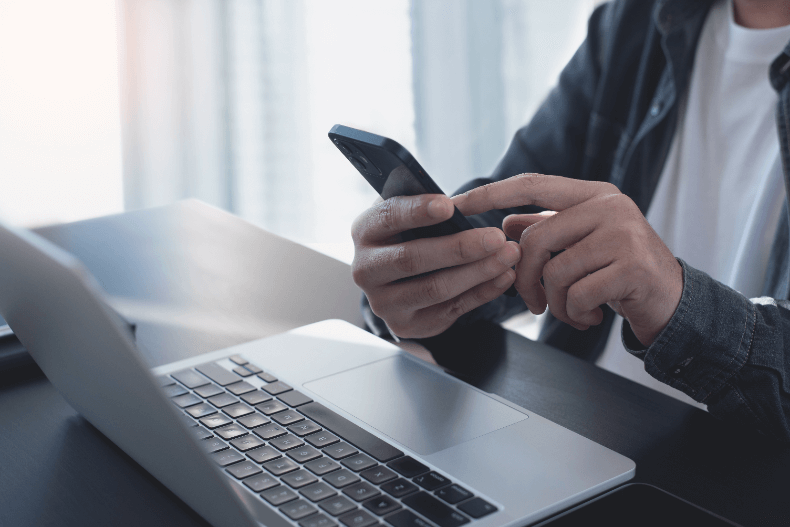
医療費控除を忘れずに!確定申告と一緒に手続き
以上で確定申告の書類の作成・提出は完了です。
ところで、確定申告で医療費控除は行いましたか?
1/1~12/31までの医療費が10万円、もしくは総所得金額の5%を超えていたら、確定申告と一緒に医療費控除の申請も忘れずに!
医療費控除とは、1/1~12/31までに支払った医療費が総所得金額の5%を超えている場合、あるいは10万円を超えている場合は、超えた分の医療費の控除を受けられるんです。
しかし、医療費控除は助成金や交通費、審美目的の医療費には適用されません。
では、医療費控除をマイナンバーカード方式で行う方法を詳しく解説していきましょう!
いくらくらいお得になるのかわかる計算式や対象の治療等、医療費控除について詳しくはこちらを確認してみてくださいね。
マイナンバーカード方式の医療費控除のやり方
マイナンバーカード方式での医療費控除は簡単です。
上記の確定申告の申告書の項目に控除の入力画面で「医療費控除」のボタンをクリックし、「医療費控除を適用する」にチェックを入れてください。
入力方法は
①医療費の領収書をもとに入力する方法
②医療費の合計額のみ入力する方法
③医療費通知から入力する方法
という3つの入力方法があります。
おすすめは「医療費の領収書をもとに入力する」、あるいは「医療費通知書から入力する」の2つです。
領収書をもとに入力する方法では、医療を受けた人の氏名・医療機関や薬局名・支払った医療費の額などを入力する必要がありますが、別途書類の提出が不要です。
(領収書が多い場合は、「医療を受けた方の氏名」または「病院・薬局などの支払先の名称」ごとに金額をまとめて入力してもOKです。)
領収書の提出は不要ですが、提出を求められる場合があるため5年間保管する必要があります。
書面の医療費通知書をお持ちの場合は、医療費通知に記載された医療費の合計額を入力します。
自由診療の治療費は医療費通知書には記載されないため、別途入力してください。
医療費通知書・自由診療の領収書は5年間保管する必要があります。
医療費の合計のみを入力する場合は、医療費控除の明細書を提出する必要があります。
確定申告の入力は少なくてすみますが、別途医療費控除の明細書を作成し、税務署に送付しなくてはいけません。
こちらの場合も領収書は5年間保存する必要があり、3つのうち一番手間がかかります。
マイナンバーカードがなくても確定申告できる?
マイナンバーカードがなくても確定申告を行うことはできます。
これまで通り、申告書などを税務署に持参または郵送することで確定申告ができます。
国税庁HPの確定申告書等作成コーナーにて作成した書類を、自宅やコンビニなどで印刷して税務署に提出しましょう。
また、「ID・パスワード方式」を使えばe-taxを利用でき、インターネットから確定申告を行うことも可能です。
ID・パスワード方式で確定申告を行うためには、事前に税務署でID・パスワード方式の届出を行い、利用者識別番号を発行してもらう必要があります。
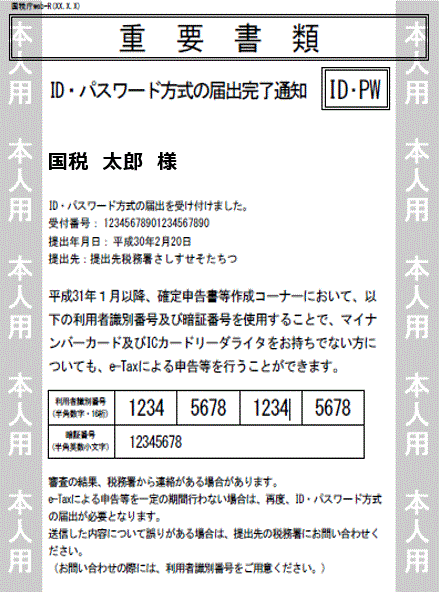
ID・パスワード方式の届出は税務署にて対面での本人確認が必須です。
運転免許証等の本人確認書類を持って税務署に行き、本人確認ができればその日のうちに利用者識別番号を発行してもらうことができます。
ID・パスワード方式のやり方はログイン後、「マイナンバーカードを使って確定申告するには?」のステップ4からでできますよ。
まとめ
マイナンバーカードを使った確定申告は、これまでの確定申告に比べて提出書類が少なくなっていたり、印刷・送付の手間がなくなって便利になりました。
マイナンバーカードをお持ちの方は、家で簡単にできるマイナンバーカード方式での確定申告を試してみてはいかがでしょうか。
提出書類などわからないことがあれば、国税庁のホームページから確定申告電話相談センターやお住まいの地域の国税局にお問い合わせください。
忘れずに確定申告・医療費控除を忘れて損しないよう、今すぐ確定申告の準備を始めましょう!